-

条形码是由多个不同宽度的黑条,按照一定的编码规则排列的,用以表达一组信息的图形标识,日常生活中常见的商品中的商品上都有条形码,通过扫描枪就能获取该商品的相关信息;在我们的财务工作中也是常用到条形码,比如把固定资产、存货等编码可以制作成条形码,在盘点或出入库时利用扫描器就轻松完成相应的工作了。今天小编就和大家分享如何用Excel制作条形码。
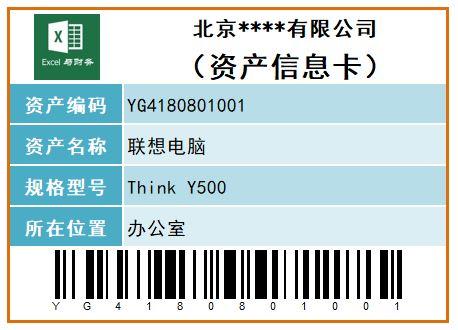
具体操作步骤:
一、添加开发工具选项卡
点击【文件】-【选项】-【自定义功能区】,勾选主选项卡中的【开发工具】,最后点击【确定】按钮,这样功能区就增加了【开发工具】选项卡,演示如下图:
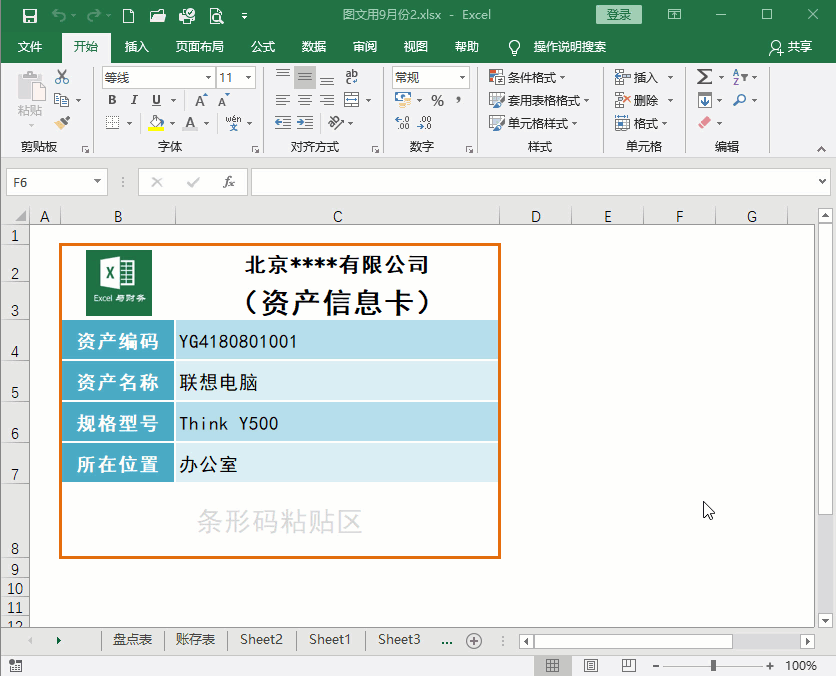
二、调出条形码控件
选择【开发工具】选项卡,点击【插入】按钮,在弹出的菜单中选择【其他控件】,在弹出的窗口中找到【Microsoft BarCode 16.0】(注:如果是Office2013版本,这里选择。。。15.0),然后点击【确定】按钮,这时鼠标变成加号形状,在B8单元格按住鼠标左键拖动,然后条形码就绘制出来了,演示如下图:
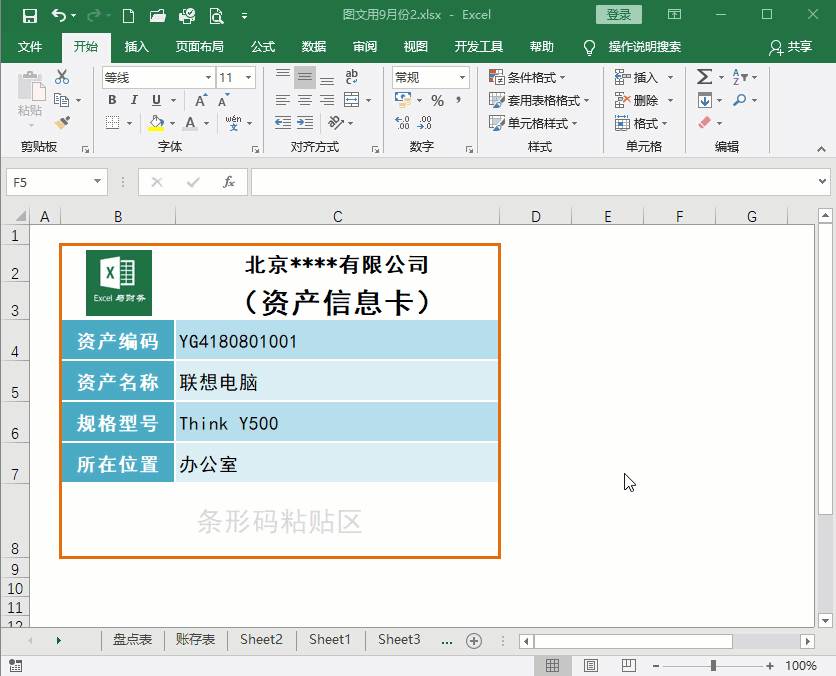
三、设置条形码格式
1、鼠标右键单击条形码,在弹出的菜单中选择【Microsoft BarCode 16.0对象】-【属性】,在属性窗口中样式选择【7-Code-128】,其他默认即可,点击【确定】按钮返回;
2、继续鼠标右键单击条形码,在弹出的菜单中选择【属性】,以属性对话框中【LinkedCell】属性输入C4,即该条形码的信息取C4单元格值,单击对话框右上角关闭窗口,这个整个条形码就制作完成了,演示如下图:
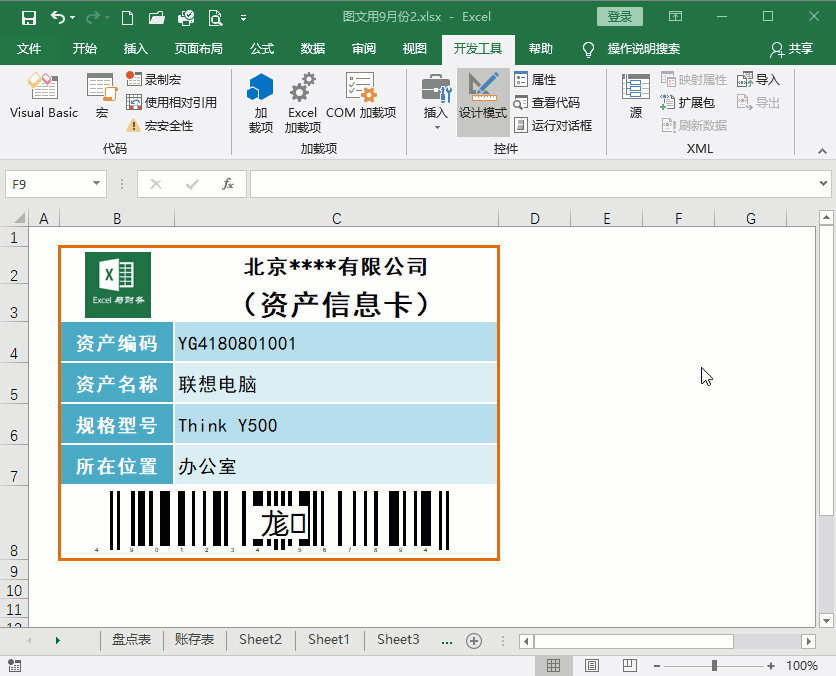
希望以上内容对你的工作有实质性的帮助,如果有哪些不明白之处,可以在评论区留言。
文章标签: 顶: 0踩: 0本文链接:https://www.lezhuanwang.net/kepu/59865.html『转载请注明出处』
相关文章
- 2023-07-30三星电视怎么装第三方app(电视安装第三方软件教学)
- 2023-07-30email怎么注册新账号(Foxmail邮箱帐号申请教学)
- 2023-07-30电脑卡顿反应慢怎么处理(电脑又卡又慢解决方法)
- 2023-07-30苹果信任权限怎么设置(iPhone手机授信设置位置)
- 2023-07-30变频空调和定频空调的区别看条码(区分定频和变频空调技巧)
- 2023-07-30苹果国际服吃鸡怎么下载(绝地求生国际服下载教程)






